WampServer là gì? WampServer là một công cụ cung cấp môi trường máy chủ cho các nhà phát triển web để phát triển và thử nghiệm ứng dụng web trên máy tính.
WampServer là một phần mềm mã nguồn mở miễn phí, cho phép bạn dễ dàng cài đặt, cấu hình và quản lý máy chủ web trên máy tính cá nhân của mình. Trong bài viết này, chúng ta sẽ cùng tìm hiểu chi tiết WampServer là gì, từ ưu điểm và hạn chế của phần mềm này, cách cài đặt và sử dụng WampServer cơ bản. Bài viết sẽ giúp bạn hiểu rõ hơn về công cụ này và giúp bạn sử dụng WampServer một cách hiệu quả nhất.
1. WampServer là gì?
WampServer là một phần mềm miễn phí và mã nguồn mở, cung cấp một môi trường máy chủ web để phát triển và kiểm tra các ứng dụng web trên máy tính cá nhân. WampServer bao gồm ba thành phần chính là Apache, PHP và MySQL, cho phép tạo ra một môi trường phát triển web hoàn chỉnh.

Apache là một máy chủ web mã nguồn mở nổi tiếng, được sử dụng rộng rãi trên thế giới. Apache cung cấp các tính năng cơ bản như xử lý yêu cầu HTTP, phân phối file, định tuyến truy cập và quản lý phiên. Với Apache, bạn có thể tạo ra các trang web động và tĩnh.
PHP là một ngôn ngữ lập trình web được sử dụng rộng rãi để phát triển các ứng dụng web động. PHP cung cấp các tính năng mạnh mẽ cho phép xử lý biểu mẫu, tạo và sử dụng cookie và session, thao tác với cơ sở dữ liệu và nhiều hơn thế nữa.
MySQL là hệ thống quản lý cơ sở dữ liệu phổ biến nhất trên thế giới, được sử dụng để lưu trữ dữ liệu của các ứng dụng web. MySQL cung cấp các tính năng mạnh mẽ cho phép thao tác với cơ sở dữ liệu, tìm kiếm, sắp xếp và truy xuất dữ liệu.
>>> Xem thêm: SQL server là gì? Thành phần và các phiên bản của SQL Server
2. Ưu điểm và hạn chế của WampServer
Dưới đây là ưu điểm và hạn chế của WampServer:
Ưu điểm của WampServer là gì?
- Dễ sử dụng: WampServer có giao diện đơn giản, dễ sử dụng giúp người dùng cài đặt và sử dụng phần mềm một cách dễ dàng.
- Đa nền tảng: WampServer có thể hoạt động trên hệ điều hành Windows và Linux.
- Hỗ trợ nhiều ngôn ngữ lập trình: WampServer hỗ trợ nhiều ngôn ngữ lập trình như PHP, Perl, Python, và Ruby.
- Quản lý dịch vụ: WampServer cho phép người dùng quản lý các dịch vụ như Apache, MySQL và PHPMyAdmin.
- Tốc độ cao: WampServer cung cấp tốc độ xử lý nhanh, giúp tăng hiệu suất trong quá trình phát triển và kiểm thử ứng dụng web.

Hạn chế của WampServer là gì?
- Không được tối ưu hóa cho sản phẩm thương mại: WampServer được phát triển miễn phí, vì vậy không được tối ưu hóa để sử dụng trong các sản phẩm thương mại.
- Bảo mật yếu: WampServer không cung cấp bảo mật cao và có thể trở thành mục tiêu của các cuộc tấn công từ xa.
- Khó khăn trong việc cập nhật: WampServer có thể gặp khó khăn trong việc cập nhật phiên bản mới và các tính năng mới.
3. Cách cài đặt WampServer
Để cài đặt WampServer trên máy tính của bạn, làm theo các bước sau:
Yêu cầu hệ thống
- Windows 7, 8, 10, 11 (32 bit hoặc 64 bit)
- Bộ xử lý Intel Pentium 4 hoặc tương đương
- RAM 512MB trở lên
- Dung lượng ổ cứng trống 200MB trở lên
Bước 1: Tải xuống WampServer
Bạn có thể tải xuống WampServer từ trang web chính thức của nó. Để tải xuống, hãy nhấp vào liên kết "Download" và chọn phiên bản phù hợp với hệ điều hành của bạn.
https://www.wampserver.com/en/download-wampserver-64bits/
Bước 2: Cài đặt WampServer
Sau khi tải xuống, hãy chạy file cài đặt WampServer. Một cửa sổ cài đặt sẽ xuất hiện.
Trên màn hình "Select Setup Language", hãy chọn ngôn ngữ cài đặt.
Trên màn hình "Welcome to the WampServer Installer", hãy nhấp vào "Next".

Trên màn hình "License Agreement", hãy đọc kỹ thỏa thuận cấp phép và nhấp vào "I Agree" nếu bạn đồng ý với các điều khoản.
Trên màn hình "Select Components", hãy chọn các thành phần bạn muốn cài đặt.
Trên màn hình "Select Installation Directory", hãy chọn thư mục cài đặt cho WampServer.
Trên màn hình "Select Start Menu Folder", hãy chọn thư mục Start Menu mà bạn muốn WampServer xuất hiện.
Trên màn hình "Optional Features", bạn có thể chọn cài đặt các tính năng tùy chọn.
Trên màn hình "Ready to Install", hãy nhấp vào "Install" để bắt đầu quá trình cài đặt.
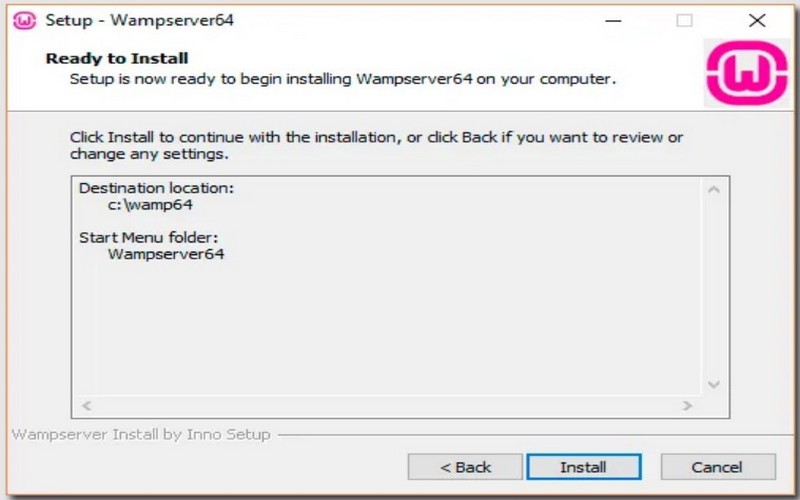
Quá trình cài đặt sẽ mất một vài phút. Sau khi quá trình cài đặt hoàn tất, bạn sẽ thấy màn hình "Installation Complete".
4. Hướng dẫn sử dụng WampServer cơ bản
Sau khi cài đặt WampServer, bạn có thể sử dụng nó để chạy thử website ngay trên máy tính cá nhân bằng Localhost.
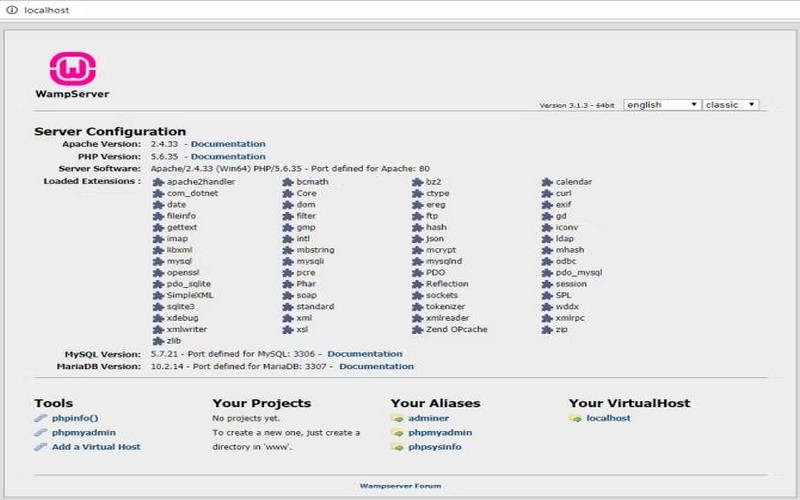
Kiểm tra tình trạng hoạt động của WampServer
Để kiểm tra tình trạng hoạt động của WampServer, bạn có thể nhìn vào biểu tượng WampServer trong khay hệ thống (System Tray) ở góc dưới, bên phải màn hình. Nếu biểu tượng có màu xanh lá, thì WampServer đang hoạt động bình thường. Nếu biểu tượng có màu cam, thì có một số vấn đề với một trong các dịch vụ. Nếu biểu tượng có màu đỏ, thì cả service Apache và MySQL đều không chạy.
Truy cập vào menu chính của WampServer
Để truy cập vào menu chính của WampServer, bạn có thể nhấp chuột phải vào biểu tượng WampServer trong khay hệ thống và chọn Start WampServer Manager.
Cấu hình PHP
Để cấu hình PHP, bạn có thể truy cập vào menu Configuration > PHP. Trong tab General, bạn có thể thay đổi các thông số chung của PHP, chẳng hạn như phiên bản PHP, thư mục cài đặt PHP, v.v. Trong tab Extensions, bạn có thể bật hoặc tắt các phần mở rộng PHP.
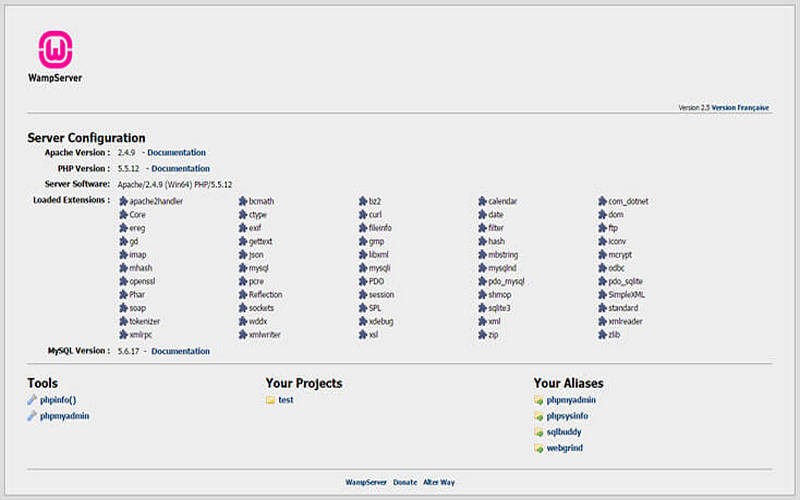
Cấu hình Apache
Để cấu hình Apache, bạn có thể truy cập vào menu Configuration > Apache. Trong tab Main, bạn có thể thay đổi các thông số chung của Apache, chẳng hạn như tên máy chủ, cổng lắng nghe, v.v. Trong tab Virtual Hosts, bạn có thể tạo các máy chủ ảo Apache.
Tắt WampServer
Để tắt WampServer, bạn có thể nhấp chuột phải vào biểu tượng WampServer trong khay hệ thống và chọn Stop All Services.
5. Kết Luận
Bằng cách sử dụng WampServer, bạn có thể tạo máy chủ web trên máy tính của mình và thử nghiệm các trang web trước khi đăng tải chúng lên mạng. Bạn cũng có thể tùy chỉnh các thiết lập của WampServer để phù hợp với nhu cầu của bạn. Hy vọng rằng hướng dẫn này sẽ giúp bạn hiểu rõ hơn WampServer là gì và cách sử dụng WampServer. Nếu còn những thắc mắc hãy liên hệ với chúng tôi để được tư vấn hỗ trợ sớm nhất nhé.









